Amazonにはサンクスメールという機能があることをご存知でしょうか?
このサンクスメールという機能は特にAmazon物販初心者にとって重要な機能です。サンクスメールを知っているか知らないかで売上も大きく変わります。よって、早く売り上げを伸ばしたいなら活用しない理由がない機能。
 ひこーる
ひこーるそんなサンクスメールの機能を、あなたは使いこなせていますか?
ということで今回は、
- Amazonのサンクスメールの概要
- サンクスメールを送る送るべき2つの理由
- サンクスメールを活用するときの注意点
- Amazon公式のサンクスメールの使い方
- 自動でサンクスメールが送れる3つのおすすめツールの紹介
このような内容を紹介します。
Amazonのサンクスメールについて深く知りたいという欲望を叶えてくれる記事なので、ぜひ最後までご覧ください。
ちなみに、動画版も作ってみました。読むのは面倒だけど耳なら空いているという人は活用してみてください。1.25倍くらいで再生すると効率よく視聴できると思います。
ちなみにサンクスメールでおすすめのツールは、プライスターかセラースケットです。それぞれ特徴があるので、詳しくチェックしたい人はこちらからどうぞ。
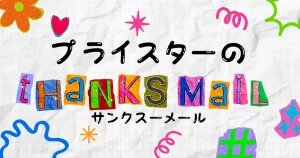
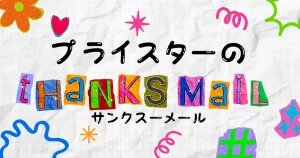


Amazonのサンクスメールとは


まずはそもそもサンクスメールって何?って人のために簡単に解説をしておきます。
- 購入者様に商品や出品者の評価依頼を送ること
- 送る理由は感謝の気持ちと出品者評価を効率よく集めるため
- 実際のところAmazonはサンクスメールを推奨していない
- サンクスメールを送るのは良い評価が100個集まるくらいまででOK
それぞれ解説します。
購入者様に商品や出品者の評価依頼を送ること
サンクスメールとは購入者様に商品や出品者の評価依頼を送ることを指します。評価っていうのはこんな感じのやつですね。
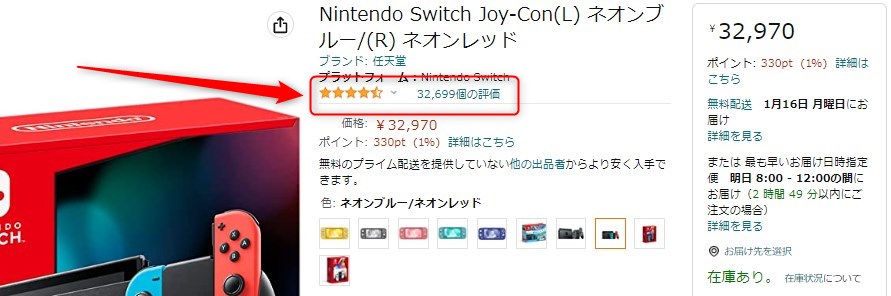
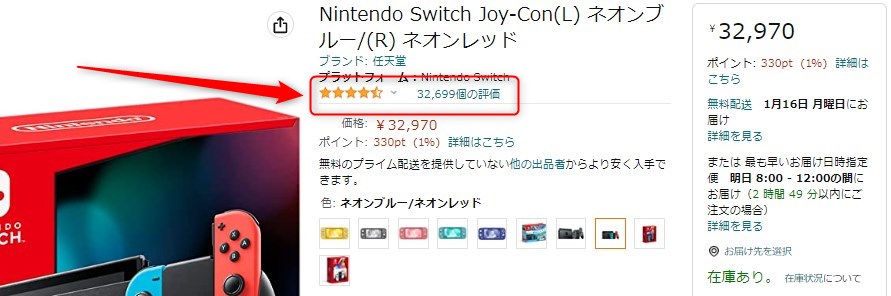
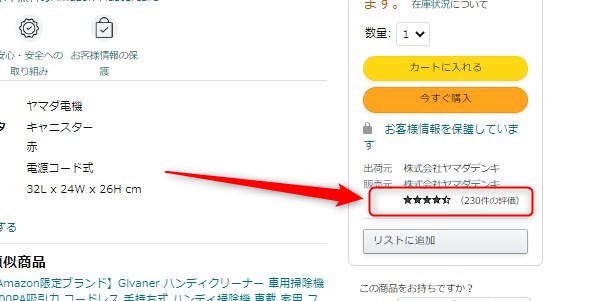
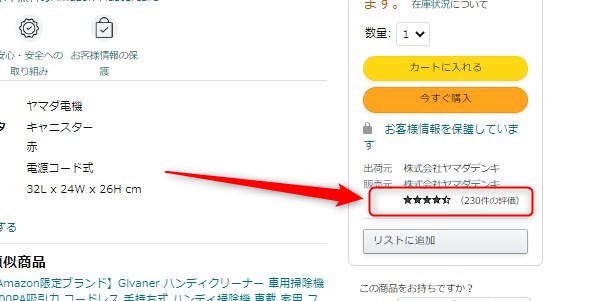
Amazonで買い物をしたことがあるなら一度は目にしたことがあると思います。
評価には2種類ある
上の画像を見るとわかると思いますが、評価には2種類あります。
- 商品の評価
- セラーの評価
サンクスメールでは主にセラーの評価をもらうために送りますが、OEMや自社製品を販売している場合は商品の評価もあわせてもらいたいところです。
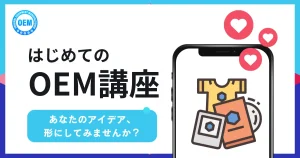
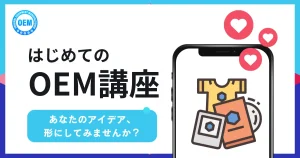
送る理由は感謝の気持ちと出品者評価を効率よく集めるため
サンクスメールはただ感謝の気持ちを伝えるためだけに送っているわけではありません。出品者がサンクスメールを送る意図としては「評価」をもらうためです。
なぜ評価をもらいたいのかというと、
- 評価数がカート獲得率に影響するから
- 評価数が多いとお客様が心理的に安心しやすいから
こういった理由があります。お客様の立場になって考えるとわかると思います。同じ商品を同じ価格で売っているセラーが2名。
Aというセラーは★5つの評価が1つしかありません。そしてBというセラーは★5つの評価が100個あります。



あなたがお客様ならどちらから購入しますか?
おそらくBから購入するという人が大半だと思います。これは「客観的な評価が高くて多いほうが安心」という心理から選択をしているはず。良い評価が多ければ多いほど有利に物販ビジネスを進めやすいと考えられます。


サンクスメールの有無で評価される確率は5倍程度違う
あくまで私の経験談ですが、サンクスメールを送らない場合は100個売れたら1つの評価をもらえるイメージです。そしてサンクスメールを送ると20個売れたら1個。
もちろん調子が悪い時はもらえない期間が続くこともありますが、送らないよりは送った方が明らかに評価をもらえることは多くなります。
評価が少ない間の1つの高評価はかなり大きいです。よって、評価が少ない間は積極的にサンクスメールを活用すべきです。
実際のところAmazonはサンクスメールを推奨していない
ここまでAmazonのサンクスメールの概要を紹介してきました。が、実はAmazon自体はサンクスメールを強く推奨しているわけではありません。
しかし、逆に禁止しているわけでもありません。
Amazonとしては、
推奨はしません。でも禁止もしません。送ってもいいけどトラブルは起こさないでね。
という感じです。常識の範囲内での行動であればサンクスメールを利用することは許可されています。
サンクスメールで送れる文章は制限されている
過去には自由な文章でサンクスメールを送信することができました。このブログでもサンクスメールの例文を紹介しています。


しかしAmazon公式の機能では、文章が制限されて自由な内容で送ることはできなくなりました。
後ほど紹介しますが、プライスターのサンクスメール機能も今は編集することができません。今のところ、自由な文章でサンクスメールが送れるサービスはセラースケットかマカド!のどちらかしかありません。



これらについては後ほど詳しく解説します。
サンクスメールを送るのは良い評価が100個集まるくらいまででOK
お客様の視点から考えると100件くらいの良い評価があれば「いいセラー」として見てもらえる可能性が高いと思います。
つまりサンクスメールを積極的に活用して評価を集めるのは100件の良い評価が集まるまでで問題ないと考えています。実際、私は100件程度までしかサンクスメールを利用しませんでした。
現在1000件以上の評価がありますが、コレくらいまでくると評価数が売り上げに与える影響はほとんどなくなってきます。
サンクスメールを送るべき絶対的な2つの理由





そもそもサンクスメールを送る必要はあるの?
このように疑問に思う人もいるはずです。結論からすると、アカウントを作って間もない頃は意味があります。
その理由を2つ紹介します。
★4以上の評価を早く集めてアカウントを守るため
サンクスメールを送る1つ目の理由は、できるだけ早く★4以上の評価を集めるためです。★4以上の評価が少ない期間に、運悪く★3以下の評価をたくさんもらったとしましょう。
そうすると、アカウントヘルスが悪くなり、最悪の場合はアカウントが停止します。それを避けるためにも★4以上の評価を早く集める必要があります。
例えば、
- ★4以上の評価が0
- ★3以下の評価が5
この場合、★3以下の評価率が100%でアカウントヘルスに大きく影響します。
次に以下のような評価だとどうでしょう。
- ★4以上の評価が100
- ★3以下の評価が10
この場合、★4以上の評価が90%以上でアカウントヘルス的にはポジティブなアカウントといえます。★3以下の評価が多少増えたとしても★4以上の評価が多ければアカウントをの健全性は保たれます。
これらのことから、アカウントを解説して間もない時期には評価を多く集めておいて損はないと言えます。
購入してもらえるショップになるため
評価数は売れ行きにも影響します。
影響する理由は、
- お客様の安心感
- カートボックス獲得率の向上
この2つの理由があります。
例えば、
- ショップA:★4以上の評価1,000件/★3以下の評価15件
- ショップB:★4以上の評価10件/★3以下の評価10件
この2つのショップが並んでいたとき、あなたならどちらのショップから購入しますか?おそらくショップAから購入する人がほとんどだと思います。
これは「このショップから購入した他のお客さんは、このショップをどのように評価しているんだろう?」という、客観的な評価を知りたい人間の本能があるからです。
そして本能的に「たくさん良い評価があるお店のほうが優良店に決まっている!」という評価をします。
そして評価数はカートボックスにも直接影響すると言われています。当然ですよね。Amazonからしても、Amazonの評判を下げないためには評価の良いセラーを優遇して当たり前です。



つまり、良い評価を早く多く集めておいて損はないということです。
カートボックスの獲得率については以下の記事に詳しくまとめています。Amazonが公式で発表している獲得条件とAmazon物販歴10年以上の私の考察はこちら。


サンクスメールを送るまでに確認すべき3つの注意点


サンクスメールは自由に送れるわけではありません。いくつかの確認事項があります。
ここからは、サンクスメールを送るまでに確認すべき3つの注意点を確認していきましょう。
- サンクスメールが送れるのは商品到着後5~30日の間だけ
- サンクスメールを「レビューをリクエストする」で送ったら他の方法でサンクスメールは送らない
- サンクスメールを送る時は規約違反にならないように十分に気をつける
それぞれ解説します。
サンクスメールが送れるのは商品到着後5~30日の間だけ
まずAmazonのサンクスメールが送信できるタイミングは商品到着の5日後から30日後の期間に限られています。
つまり発送されたばかりの商品や到着したばかりの商品にはサンクスメールを送信するボタンである「レビューをリクエストする」が表示されていませんの。
逆に、商品が到着して30日経過した商品の場合は「レビューをリクエストする」ボタンは表示されていますが、クリックをすると「現時点では対象外です」という画面が表示されて送信ができません。
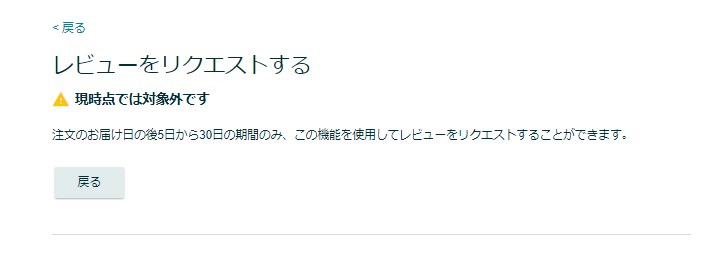
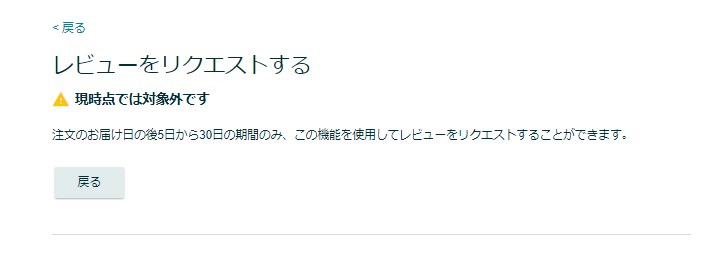
サンクスメールを送信できる期間が限られていることを覚えておきましょう。
ただし、この期間を守っているのにも関わらずサンクスメールが送れない時があります。実は99%が1つの理由によって発生する事象なのですが、なぜだかご存知ですか?
もしも、知らないよ〜って人は以下の記事にその理由をまとめているので、あわせて参考にどうぞ。


サンクスメールを「レビューをリクエストする」から送ったら他の方法では送らない
「レビューをリクエストする」ボタンからサンクスメールを送ったあとに、別の方法で購入者様にサンクスメールを送ることは規約違反です。
レビューをできるだけ早く多く集めたい気持ちもわかりますが、トラブルの原因になるので規約は守るようにしましょう。
お客様の立場になって考えると、何度も「レビューしてくれ!」ってメールが届いたら嫌ですよね。嫌な気持ちになって「悪い評価」を付けられかねないのでサンクスメールは何度も送るものではないということがわかると思います。
サンクスメールを送る時は規約違反にならないように十分に気をつける
以前はサンクスメールの内容を自由に設定して送信することができていました。しかし今はAmazonの規約に則った内容でしか送信することができません。


後で詳しく紹介しますが、プライスターなどの外部ツールでもサンクスメールの内容は設定された内容だけでしか送信できません。
過去の記事でサンクスメールの例文などを紹介している記事がありますが、現在ではあまり活用する場面が減ってしまいました。



ただしどうしても文章でサンクスメールが送りたいならセラースケットを使えば可能です。


Amazonのセラーセントラルからサンクスメールを送る方法を画像付きで解説


それではここからはAmazonのセラーセントラルから送ることができるサンクスメールの送り方を解説します。
- 左上の「≡」をクリックして「注文」→「注文管理」をクリック
- 画面右側の「FBA注文を表示」をクリック
- サンクスメールを送りたい商品の注文番号をクリック
- 「レビューをリクエストする」をクリック
- 「はい」をクリック
- 「レビューをリクエストする」から送ったメッセージの内容はこんな感じ
それぞれ解説します。
左上の「≡」をクリックして「注文」→「注文管理」をクリック
セラーセントラルにログインしたら左上の「≡」をクリックして「注文」にカーソルを合わせます。「注文管理」が表示されうのでクリックしましょう。
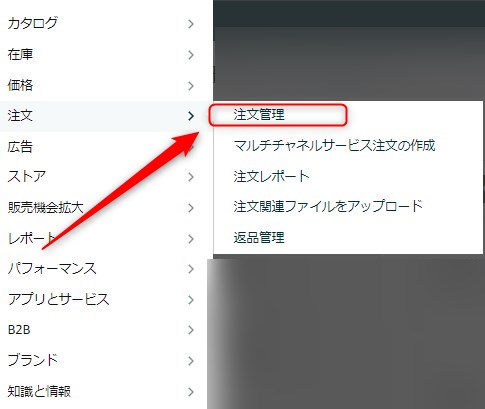
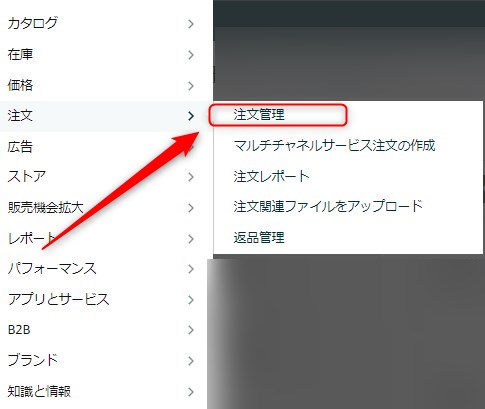
画面右側の「FBA注文を表示」をクリック
自己発送商品の注文管理画面が表示されるはずです。自己発送商品に関してのサンクスメールを送信したいならこのままのページでOK。FBA商品のサンクスメールを送る場合は画面右側の「FBA注文を表示」をクリックしましょう。


サンクスメールを送りたい商品の注文番号をクリック
これで注文された商品が一覧で表示されると思います。サンクスメールを送りたい商品を探して注文番号をクリックしましょう。


「レビューをリクエストする」をクリック
注文番号をクリックすると注文の詳細ページが表示されます。右上あたりに「レビューをリクエストする」というボタンが表示されているのでクリックしましょう。
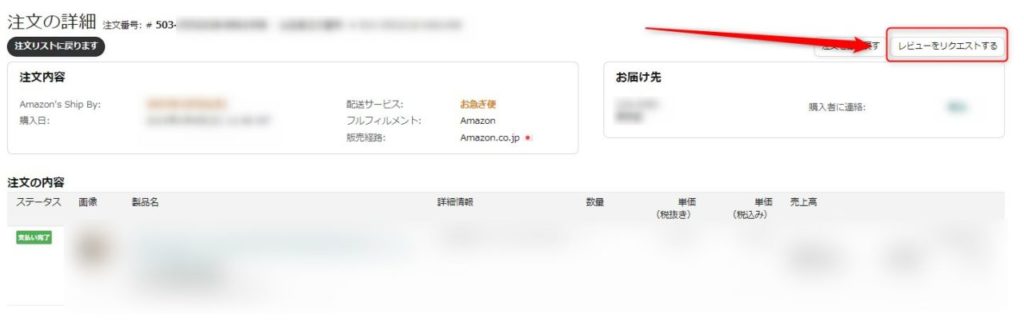
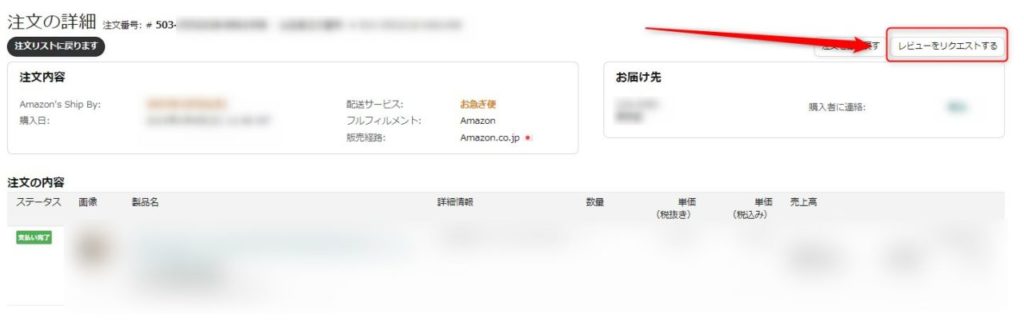
「はい」をクリック
確認ページが表示されます。内容に問題がなければ「はい」をクリックしましょう。
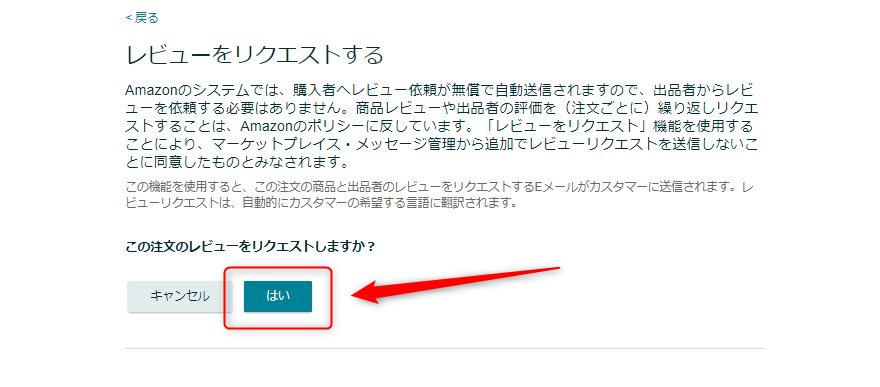
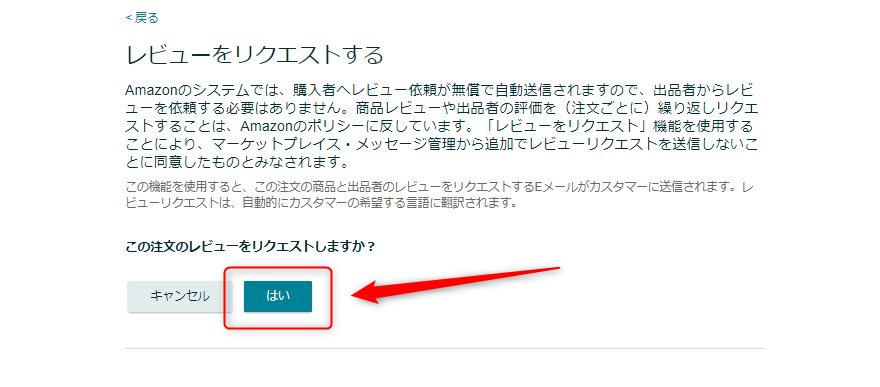
以上で公式のサンクスメールの送信は完了です。あとはお客様から良いレビューがもらえたらラッキーです。
「レビューをリクエストする」から送ったメッセージの内容はこんな感じ
お客様にどう届くのか気になりますよね?内容はこんな感じです。
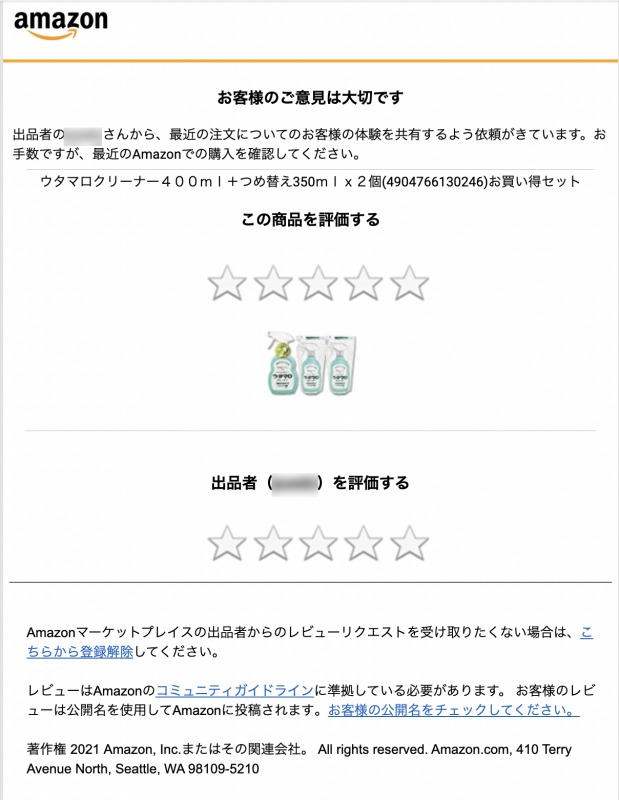
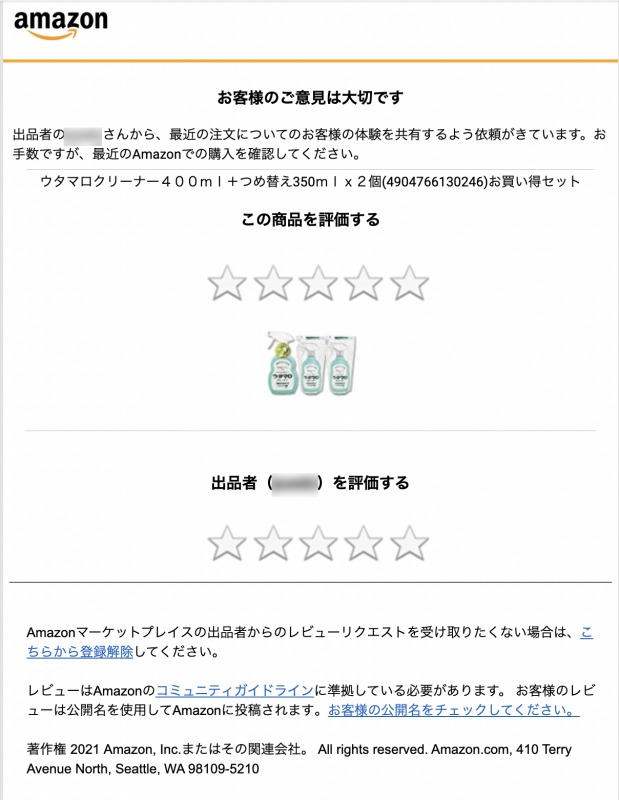
めちゃめちゃシンプルな内容ですよね。今、Amazonから送れるサンクスメールはこれ以上でもこれ以下でもなくこれだけです。
【注目】自動でサンクスメールが送れる3つのオススメツールはこれだ!


ここからはちょっとおまけです。Amazonのセラーセントラルからサンクスメールを送れるということはわかったと思います。
でも1件1件で「レビューをリクエストする」ボタンをクリックするのって面倒じゃないですか?
なのでここからはサンクスメールを自動で送信してくれる超便利なツールを3つ紹介します。
定番ツールばかりですが、簡単にそれぞれの特徴を紹介しますね。
| プライスター | マカド! | セラースケットの価格改定 | |
|---|---|---|---|
  | 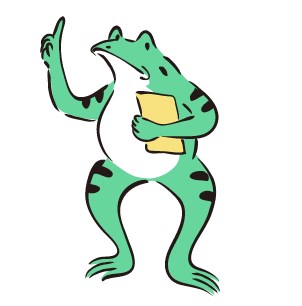 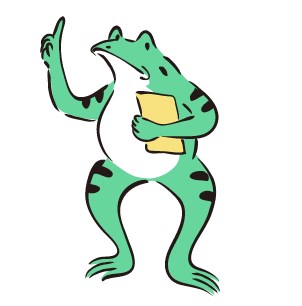 |   | |
| サンクスメール | |||
| 価格改定機能 | |||
| 特徴 | プライスターパートナーが熱い | 価格追従でライバルよりも1円値下げ可能 | セラースケットの機能が使える |
| 無料期間 | 30日間無料 | 30日間無料 | 20日間無料 |
| 月額 | 5,280円 | 4,980円 | 2,980円 |
| 体験してみる | 30日体験する | 30日体験する | 20日体験する |
基本的にサンクスメールだけを送るツールよりも総合管理ツールがオススメです。Amazon物販で本気で稼ぐなら必ず必要になるツールなので、ついでにそれに付随するサンクスメール機能も使うイメージです。
プライスター
Amazon物販では定番の価格改定ツールですね。おそらく名前だけでも聞いたことがある人は多いと思います。
とにかく多機能でサポートも手厚いです。
超簡単にサンクスメール設定ができる
プライスターのサンクスメール設定は超簡単。サンクスメールの設定画面で配信するタイミングを設定するだけでOK。
設定が完了すれば、Amazonの規約に則ったメールを送ることができます。
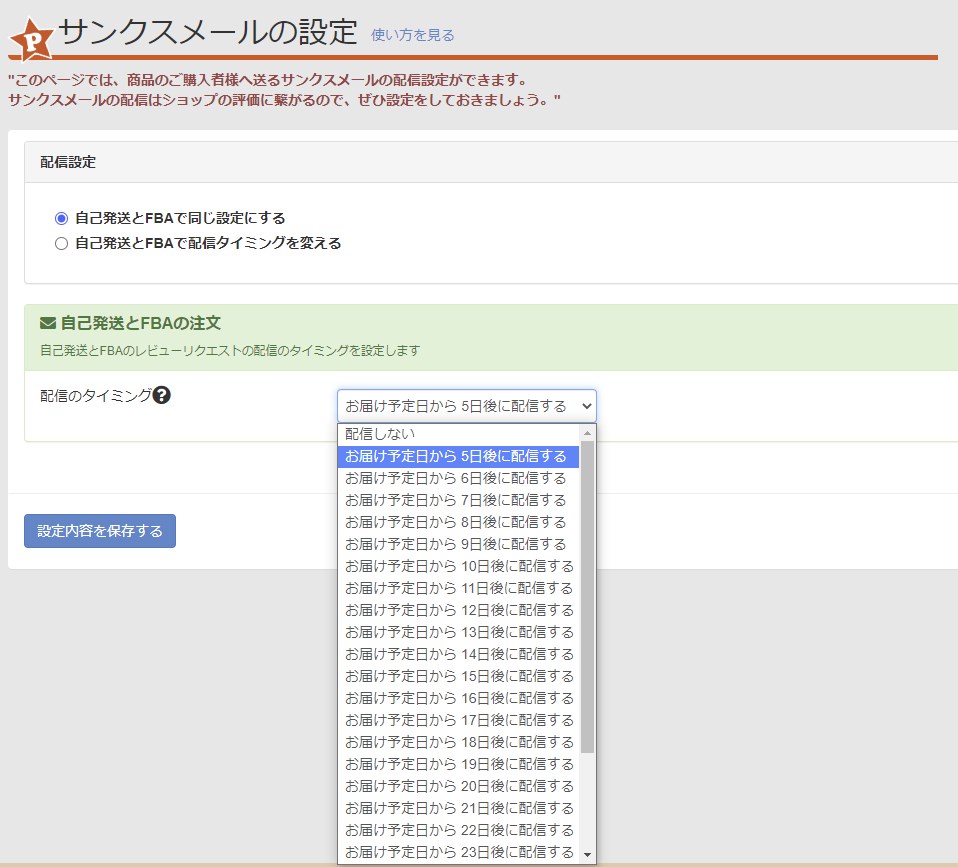
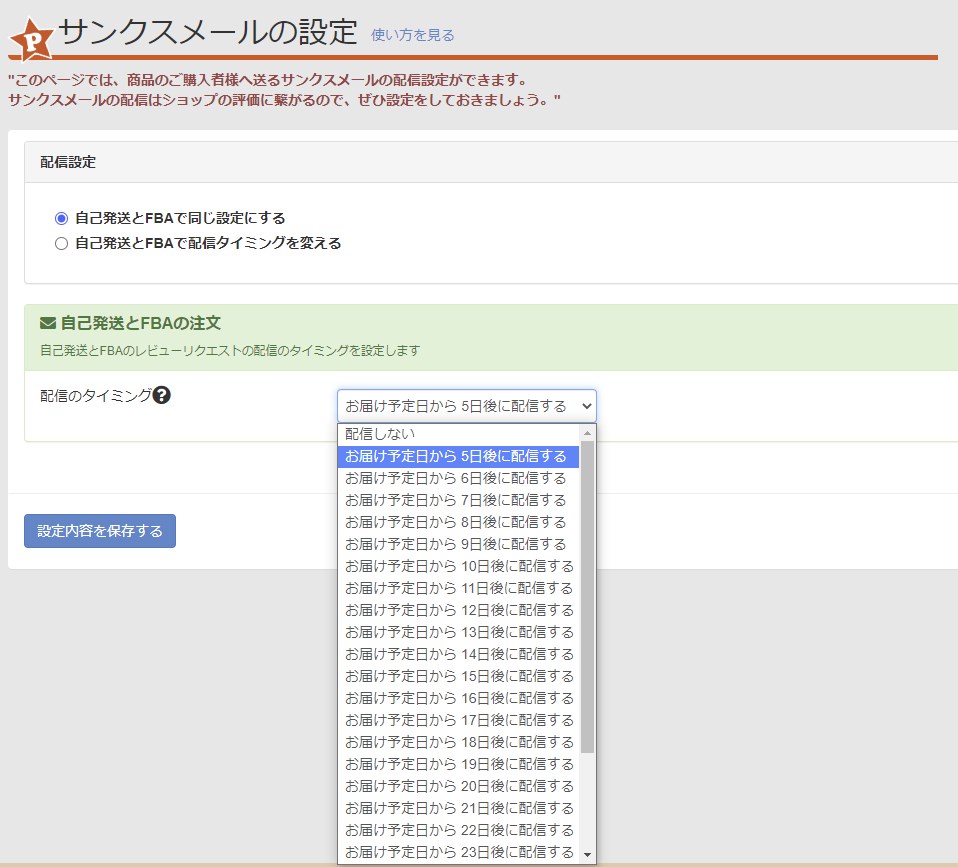
こんな感じ。配信する内容はプライスターが設定している内容のみです。


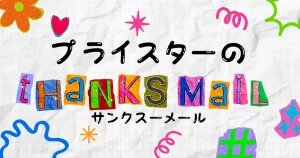
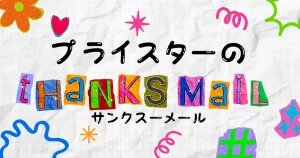
マカド!
プライスターと同様にAmazon物販で定番の価格改定ツールです。個人的に面白いと思う機能は「ライバルよりも1円値下げる価格追従設定」です。
使い方によっては最高の味方にも最悪の敵にもなる機能ですが、うまく使えばかなり面白い機能ですね。
マカド!のサンクスメール設定は個別で設定できる
マカド!の面白い機能としてはサンクスメールを個別に設定できることです。
例えば、
- 注文ごとの設定
- SKUごとの設定
ないとは思いますが、あまり自信がない商品でサンクスメールを送れば悪い評価をもらってしまいそうな商品。
そういった商品に関してはサンクスメールを送らないという設定ができます。


セラースケット
セラースケットの強みは料金のやすさですね。他のツールと比べても2,000円くらい安いです。
それなのにセラースケット本来のサービスであるワカルンダや情報掲示板などがすべて利用できます。
本来セラースケットは2,480円で使えるツールですが、それに+500円を足すことで価格改定ツールおよびサンクスメール機能が使えるイメージですね。
セラースケットの機能+必要十分な価格改定とサンクスメールが使いたいならコレ一択
ぶっちゃけ価格改定機能についてはほとんどどのツールを使っても同じです。
であれば、アカウントを守るサービスであるセラースケット+500円で使える価格改定ツールでOK。
プライスターもマカド!もかなり優秀なツールですが、できるだけコストを抑えながら価格改定ツールやサンクスメールを使いたいならセラースケットで十分かもしれません。
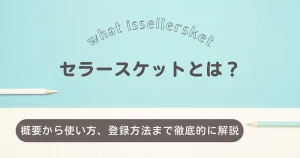
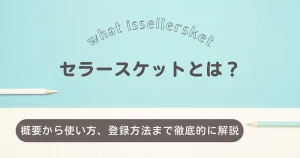


【まとめ】サンクスメールを正しく送って評価を効率よく集めよう!


ということでサンクスメールについてはこんな感じですね。
サンクスメールをうまく活用すればセラー評価を効率よく集めることができます。
ただしAmazon物販を10年以上続けている私からすると、サンクスメールは評価数が100件に届くまででいいと考えています。評価数は大切ですが100を超えたあたりからはあまり大きく影響はないからです。
またサンクスメールを送るとことで悪い評価を集める原因にもなります。100件程度もらえたら、あとは自然な流れに任せましょう。
あと。
セラーセントラルからサンクスメールを送る場合は1つ1つ手動で作業する必要があります。それって、面倒ですし時間の無駄ですよね。
1日数個しか売れないならまだ許容範囲ですが、毎日数十個や数百個売れるならそれは自動化すべき作業です。
記事内でも紹介した通り、おそらく99%の人が導入しているであろうメジャーな価格改定ツールにはサンクスメール機能が搭載されています。
どのツールでもいいので、あなたに合ったツールを導入してサンクスメールの送信を自動化しましょう。
| プライスター | マカド! | セラースケットの価格改定 | |
|---|---|---|---|
  | 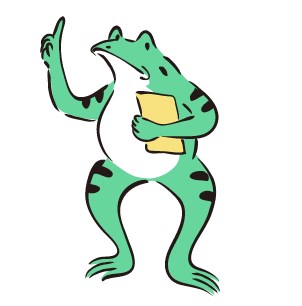 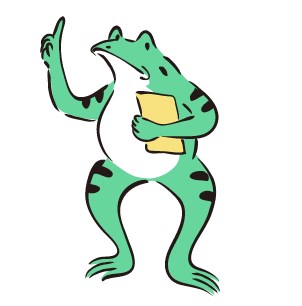 |   | |
| サンクスメール | |||
| 価格改定機能 | |||
| 特徴 | プライスターパートナーが熱い | 価格追従でライバルよりも1円値下げ可能 | セラースケットの機能が使える |
| 無料期間 | 30日間無料 | 30日間無料 | 20日間無料 |
| 月額 | 5,280円 | 4,980円 | 2,980円 |
| 体験してみる | 30日体験する | 30日体験する | 20日体験する |
よくある質問


最後によくある質問をまとめました。
- サンクスメールは必ず送らないといけないですか?
-
いいえ、サンクスメールの送信は任意です。ただし、セラー評価を効率的に集めたい場合は、特に評価数が100件未満の段階では送ることをお勧めします。
- サンクスメールは何通まで送れますか?
-
Amazonの規約では、1回の注文につき1通のみ送信が許可されています。複数回送信することは規約違反となりますのでご注意ください。
- サンクスメールの送信にかかる費用はありますか?
-
Amazonのセラーセントラルから直接送信する場合は無料です。ただし、自動化ツールを使用する場合は、そのツールの利用料金がかかります。
- サンクスメールはいつ送るのがベストですか?
-
一般的には商品到着後2〜3日後が最適とされています。商品を使用した直後で、かつ購入体験が新鮮なうちに送信することで、より多くの評価を得られる可能性が高まります。
- 自動化ツールは必須ですか?
-
必須ではありませんが、売上が増えてくると手動での送信は非常に時間がかかります。効率化のために、ある程度の売上がある場合は自動化ツールの利用をお勧めします。




